Поправка: Приложенията за Windows 11 няма да се свързват с интернет
разни / / December 22, 2021
Системите на Windows имат инсталирани няколко удобни приложения за различни задачи. Ако тези приложения изпитват някакви критични проблеми, ситуацията може да е разочароваща и да повлияе неблагоприятно на ежедневната ви работа. Както казахме, има някои доклади, че понякога приложенията на Windows 11 няма да се свързват с интернет; в резултат на това приложението става безполезно.
Съдържание на страницата
-
Как да поправите Windows 11 приложенията да не се свързват с интернет
- КОРЕКЦИЯ 1: Изключете защитната стена на Windows
- КОРЕКЦИЯ 2: Стартирайте инструмента за отстраняване на неизправности в Магазина на Windows
- КОРЕКЦИЯ 3: Нулиране на Windows сокет
- КОРЕКЦИЯ 4: Изчистване на кеша на магазина
- КОРЕКЦИЯ 5: Настройте нова връзка
- КОРЕКЦИЯ 6: Извършете рестартиране на мрежата
Как да поправяПриложенията за Windows 11 няма да се свързват с интернет
Тази досадна ситуация е много често срещана, която може да възникне след актуализации на драйвери или промени в мрежовия хардуер. Ако и вие имате подобен проблем, вие сте попаднали на правилното място. Ако не можете да получите достъп до интернет чрез приложението, тогава можете да опитате тези корекции за отстраняване на неизправности. За повече информация погледнете по-долу:
КОРЕКЦИЯ 1: Изключете защитната стена на Windows
В някои случаи приложение за защитна стена на трета страна, което сте инсталирали на вашия Windows 11, може да прекъсне приложенията, като им попречи да се свържат с интернет. Най-доброто решение тук е да деактивирате тази програма на трета страна и да преминете към Microsoft Defender. За да направите това, следвайте тези стъпки,
- Първо, тип Windows Defender в полето за търсене на Windows 11 и отворете първия резултат от търсенето.
- Вътре в Защитна стена на Windows Defender прозорец, изберете Включете или изключете защитната стена на Windows Defender опция от менюто на левия панел.

- На следващия екран изберете Изключете защитната стена на Windows Defender (не се препоръчва) опция и за двете Настройки на обществената мрежа и Настройки на частната мрежа.
- След това щракнете върху Добре и рестартирайте системата.
КОРЕКЦИЯ 2: Стартирайте инструмента за отстраняване на неизправности в Магазина на Windows
Понякога стартирането на инструмента за отстраняване на неизправности в Windows Store може да ви помогне да се отървете от проблема с приложенията на Windows 11 няма да се свързват с интернет за нула време. По този начин този вграден инструмент ще изчисти често срещаните грешки, включително грешки в последните актуализации и промени в мрежовия адаптер. За да направите това, следвайте тези стъпки,
- Първо, тип Windows + I за стартиране на Приложение за настройки.
- В прозореца Настройки изберете Система, кликнете върху Отстраняване на неизправности опция от менюто на десния панел.
- След това кликнете върху Други инструменти за отстраняване на неизправности опция и изберете Приложения от Windows Store от списъка и щракнете върху Бягай бутон.
- След като приключите, рестартирайте системата и проверете дали въпросният проблем е разрешен или не.
- Ако проблемът продължава, повторете горните стъпки и в Други инструменти за отстраняване на неизправности екран, изберете Интернет връзки и щракнете върху Бягай бутон.
- Оттук нататък приложението ще се свързва безпроблемно с интернет.
КОРЕКЦИЯ 3: Нулиране на Windows сокет
Понякога нулирането на сокета на Windows може да ви помогне да се отървете от проблема с приложенията на Windows 11 няма да се свързват с интернет. За да направите това, следвайте тези стъпки,
- Първо отидете на Старт меню, и в полето за търсене въведете cmd и отворете Командния ред прозорец с административен достъп.
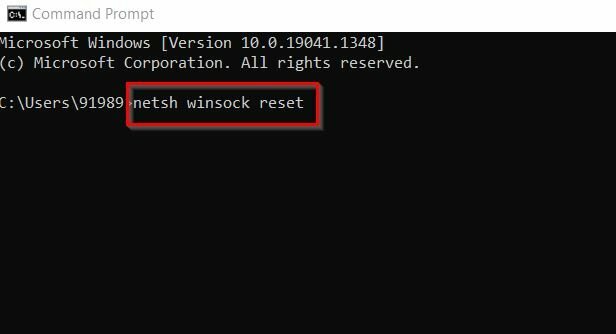
- След това трябва да въведете или копирате и поставите следната команда и да натиснете Влезте,
netsh winsock нулиране
- Нека изчакаме няколко минути, за да завършим процеса.
- След като приключите, рестартирайте системата и проверете дали приложенията се свързват с интернет или не.
КОРЕКЦИЯ 4: Изчистване на кеша на магазина
Според някои пострадали потребители, когато изчистиха кеша на магазина, проблемът с приложенията на Windows 11 няма да се свърже с интернет е разрешен за тях. Можете също да опитате същото, като следвате дадените по-долу стъпки,
- Първо, натиснете Windows + R едновременно, за да отворите Изпълни диалогов прозорец.
- След това напишете wsreset в текстовото поле и натиснете ДОБРЕ.
- Този процес може да отнеме няколко минути; след като приключите, проверете сега приложенията се свързват с интернет.
КОРЕКЦИЯ 5: Настройте нова връзка
Понякога остарелите или неправилно конфигурирани връзки също могат да доведат до проблеми с интернет в приложенията на Windows 11. Тук най-добрият подходящ метод за отстраняване на проблеми с връзката е да зададете нови състояния. За да направите това, следвайте тези стъпки,
- Първо, отидете на Старт меню и в полето за търсене въведете Контрол и отворете Прозорец на контролния панел.
- След това изберете Мрежа и интернет опция и кликнете върху Мрежа и споделяне.

- В новоотворения прозорец изберете Настройте нова връзка или мрежа.
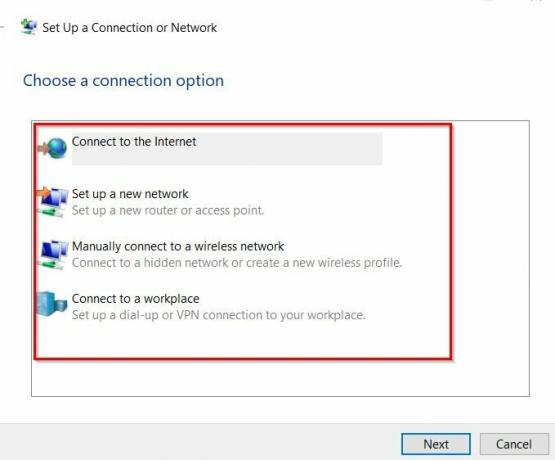
- Сега изберете опция за връзка от списъка и следвайте инструкциите на екрана, за да завършите процеса.
- След като приключите, проверете дали приложението ви е свързано с интернет или не.
КОРЕКЦИЯ 6: Извършете рестартиране на мрежата
Ако нито едно от горните поправки не ви помогне, тогава трябва да извършите и мрежата да рестартирате. Този процес може да помогне за деинсталиране на всички мрежови драйвери и преинсталиране с помощта на настройките по подразбиране. За да направите това, следвайте тези стъпки,
- Първо, натиснете Windows + I за да отворите Приложение за настройки и изберете Мрежа и интернет опция от менюто на левия панел.
- След това изберете Разширени мрежови настройки и щракнете върху Нулиране на мрежата опция.
- В следващия прозорец превъртете надолу и щракнете върху Нулирайте сега бутон. Кликнете върху да ако на екрана се появи подкана,
- След като приключите, проверете дали приложенията са свързани с интернет или не.
Това са 6-те най-добри поправки за разрешаване на проблемите с Windows 11 приложенията няма да се свързват с интернет. В допълнение към всички тези корекции, можете да преминете към Ethernet връзка и да видите дали това ви помага или не. По същия начин, ако вашата интернет връзка е бавна, приложенията няма да се свързват с интернет. Тук трябва да се свържете с вашия доставчик на интернет услуги за допълнителна помощ.
Реклами
Всички горепосочени корекции са тествани и изпробвани от експерти. Ако имате въпроси или обратна връзка, напишете коментар в полето за коментари по-долу.


![Как да инсталирате стоковия фърмуер на HK1 RBOX R1 TV Box [Android 10]](/f/db88f252f9c3467d8b0f111f8789572c.jpg?width=288&height=384)
![Лесен метод за изкореняване на Camfone Hero H8 с помощта на Magisk [не е необходим TWRP]](/f/68903c27b8072082d0c7bab3107fc3ab.jpg?width=288&height=384)